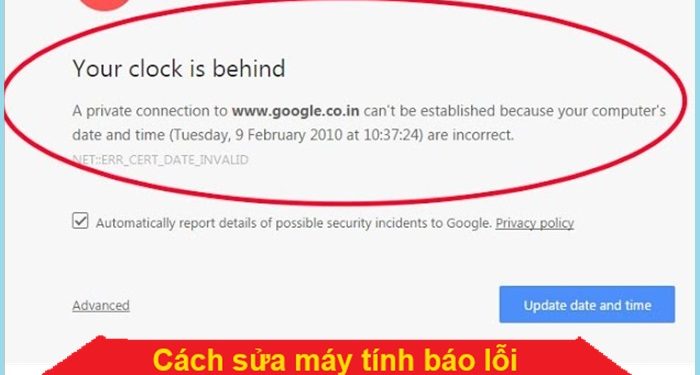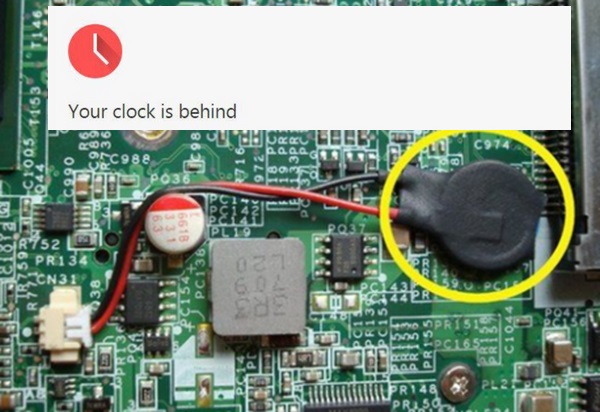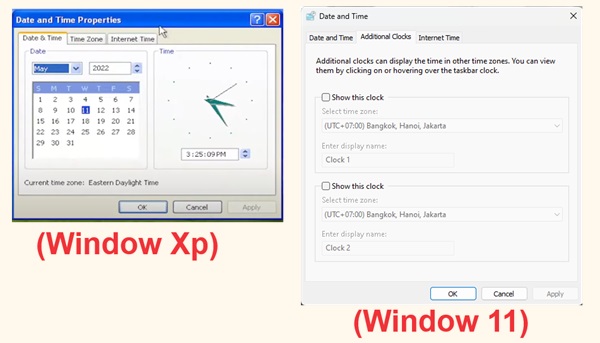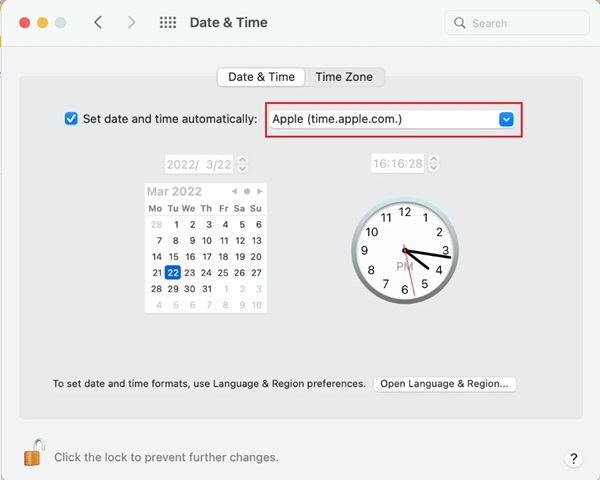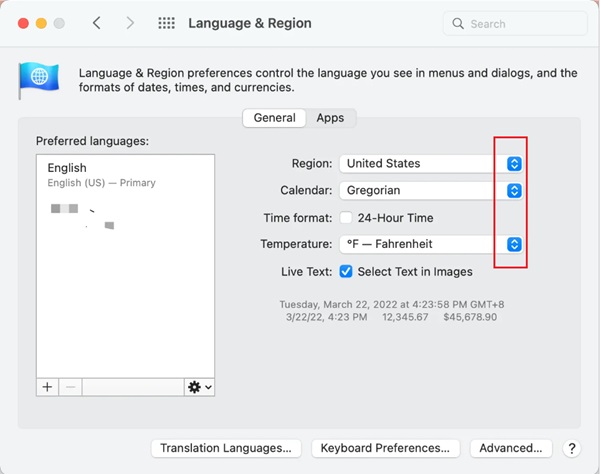Máy tính báo lỗi your clock is behind khiến bạn không biết phải làm sao? Cùng Trùm Thủ Thuật đến với cách sửa nhanh khi gặp thông báo lỗi đồng hồ trên máy tính nha.
Hướng dẫn trong bài viết áp dụng trên nhiều máy tính Windows và Mac. Nên có thể áp dụng được cho hầu hết các máy tính khác. Mục đích chính là làm cho đồng hồ trên máy tính chạy trùng khớp với thông tin đồng hồ thông tin hiện tại. Quá trình khá đơn giản nên không cần chần chừ gì nữa hãy tiếp tục và bắt tay vào giải quyết vấn đề ngay nào.
Lỗi your clock is behind là gì?
Máy tính báo lỗi your clock is behind có nghĩa là hệ thống của máy tính không hiểu hoặc không thể đồng bộ hóa với thời gian thực tế. Thông báo này thường xuất hiện ở các trình duyệt như Google Chrome. Có nghĩa là các thông tin về cung cấp cho đồng hồ của web đã không đúng. Nguyên nhân lỗi thường do:
- Hệ điều hành gặp vấn đề khi cố gắng đồng bộ hóa thời gian với một máy chủ thời gian chính.
- Máy chủ có thể không phản hồi hoặc gặp khi có các sự cố mạng.
- Lỗi đến từ thời gian cài đặt trên máy tính không chính xác. (Nguyên nhân phổ biến nhất). Cách khắc phục khi gặp tình trạng này khá đơn giản sẽ được hướng dẫn ở phần sau.
- Máy tính báo lỗi đồng hồ là do phần cứng hoặc lỗi ứng dụng.
Nếu gặp lỗi phần cứng thì buộc phải liên hệ với bộ phận kỹ thuật để thay linh kiện lỗi. Trường hợp này khá hiếm xảy ra nhưng đôi khi vẫn gặp. Vì thế cần đến sự hỗ trợ lắp đặt chuyên nghiệp ở nguyên nhân này. Các nguyên nhân khác thì bạn có thể đến ngay với cách khắc phục bên dưới.
Hướng dẫn khắc phục máy tính báo lỗi your clock is behind
Mình sẽ áp dụng các cách tương tự nhau trên các thiết bị máy tính và Mac. Bạn có thể chọn lựa cách nào phù hợp với máy tính của mình nhé!
Cách Fix lỗi your clock is behind trên máy tính Window
Đầu tiên, bạn tìm đến góc dưới cùng bên phải của khay hệ thống của máy chọn điều chỉnh ngày (Adjust Date/Time). Bây giờ thì bảng điều chỉnh đồng hồ sẽ hiện ra. Với các dòng window mới bạn có thể chỉnh trực tiếp trên thông tin được show ra trong bảng cài đặt (như hình). Hoặc chọn tiếp “Additional Clocks” để hiện bảng tùy chỉnh.
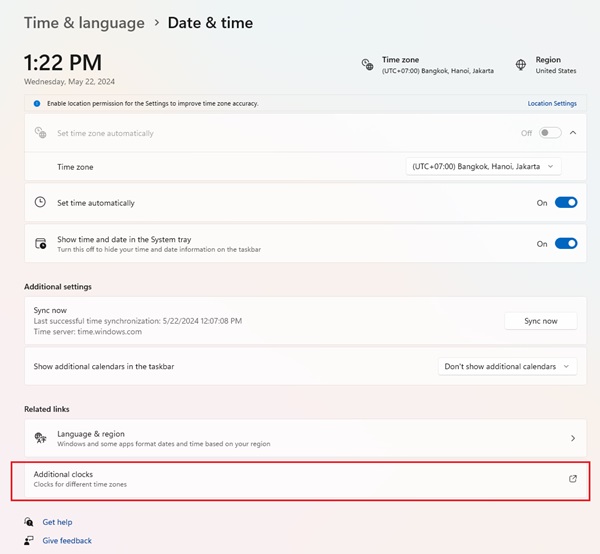
Lưu ý: Có thể sẽ có khác một chút ở các dòng máy. Nếu không thấy bảng điều chỉnh bạn có thể gõ trực tiếp vào ô tìm kiếm của Window và nhập tìm kiếm Adjust Date.
Hãy tiếp tục chọn lại ngày giờ chính xác từ các thông tin tab trong bảng “Date and Time”.
Việc chọn ngày giờ theo mình thì tốt nhất bạn nên chọn đồng bộ hóa thời gian trên Internet. Điều này sẽ giúp bạn tránh được tất cả thông báo lỗi your clock is behind ngay cả trên các trình duyệt web.
Đảm bảo phải có mạng kết nối rồi làm tiếp.
- Với Window XP: nhấp vào tab “Internet Time” nhấn vào Update Now, chọn nguồn Time.windows.com.
- Với Window 11: Chuột phải Adjust Date and Time > bật Set time automatically. Hoặc sửa lại nguồn trong thời gian tự động như sau: Adjust Date and Time > Additional Clocks > Date & time> Internet Time > Change setting… > điều chỉnh mục “Sever” > Time.windows.com.
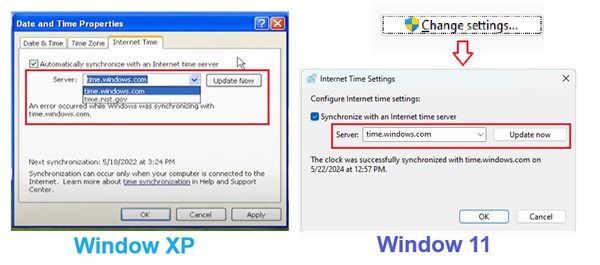
Sau các chỉnh sửa thì bạn chỉ cần nhấn “Áp dụng” cùng OK là được.
Hoàn thành xong các bước bạn hãy thử tải hoặc truy cập bất kỳ ứng dụng hoặc trang web nào để thử xem lỗi đã được khắc phục chưa nhé!
Sửa máy tính báo lỗi your clock is behind trên Mac
Trường hợp lỗi trên Macbook thì chúng ta có thể áp dụng tương tự. Các hướng dẫn bằng hình ảnh sau đây sẽ giúp bạn nhanh hơn.
- Hướng dẫn nhanh kiểm tra cài đặt ngày giờ trên Mac: Logo Apple > Tùy chọn hệ thống (system Preferences )> Ngày & Giờ ( Date & Time).
- Trong hộp bên cạnh “Đặt ngày và giờ tự động” Set date and time automatically, chọn nguồn: Apple (time.apple.com).
- Ngoài ra bạn cũng cần kiểm tra Ngôn ngữ và vùng trên Mac để tránh xung đột nếu như làm theo cách trên không hiệu quả.
- Logo Apple > Tùy chọn hệ thống > Ngôn ngữ & Vùng.
Trên bảng hiện ra hãy chọn lại vùng và ngôn ngữ bạn đang dùng để đặt lại cho Mac nhé!
Bên cạnh đó, bạn còn có thể xóa lịch sử trình duyệt bị lỗi, hoặc thay (lỗi phần cứng) pin CMOS. Như đã nói ở phần một, thì
Hy vọng các chia sẻ của Trùm Thủ Thuật hữu ích với bạn khi đang khắc phục tình trạng máy tính báo lỗi your clock is behind nhé!
XEM THÊM